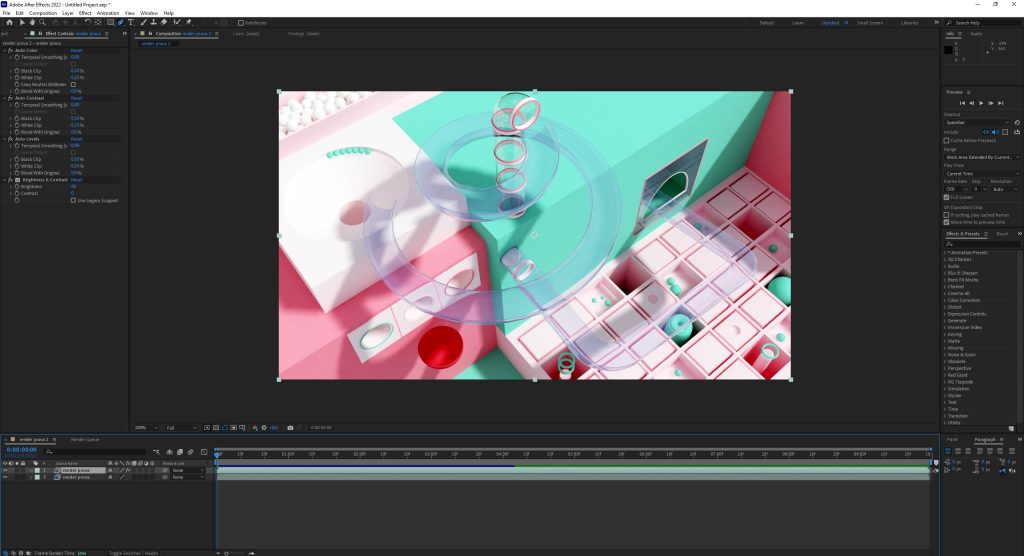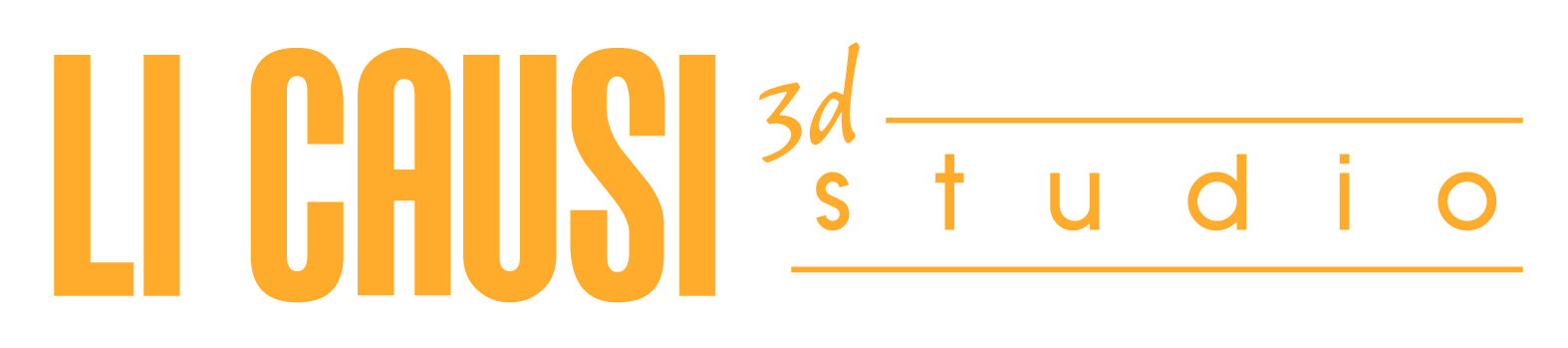Programma didattico del corso
In questa pagina puoi visionare il programma del corso di 3D Studio Max animazione, in dettaglio. Il programma didattico è sempre aggiornato alle nuove funzionalità del software e in base alle necessità del mondo del lavoro odierne. Il programma può essere personalizzato in base ai propri interessi e/o necessità lavorative.
Tutti i corsi sono individuali in aula e online con dispense personalizzate.
Durata: 94 ore
Tipologia: individuale
Frequenza: in aula e online
1) Area di lavoro
L’interfaccia di 3d Studio Max può essere orientata all’animazione e motion graphics, oltre che alla costruzione di oggetti e scene 3D. Scoprirai come impostare al meglio i tools per l’illuminazione, il texture mapping e l’animazione dei tuoi progetti.
Le finestre di lavoro, i pannelli di progettazione ,personalizzazione dell’interfaccia grafica di 3d Studio Max per l’animazione. Come salvare i file, salvataggio di file a step. Comandi per importare e esportare i files. Utilizzare gli snaps. Come nascondere gli oggetti, raggruppare, clonare o crearene una serie. I vari comandi di movimento per spostarti nelle scene di animazione e nelle viste, zoom, pan, orbita. Visualizzazioni in finestra singola e a schermo intero.
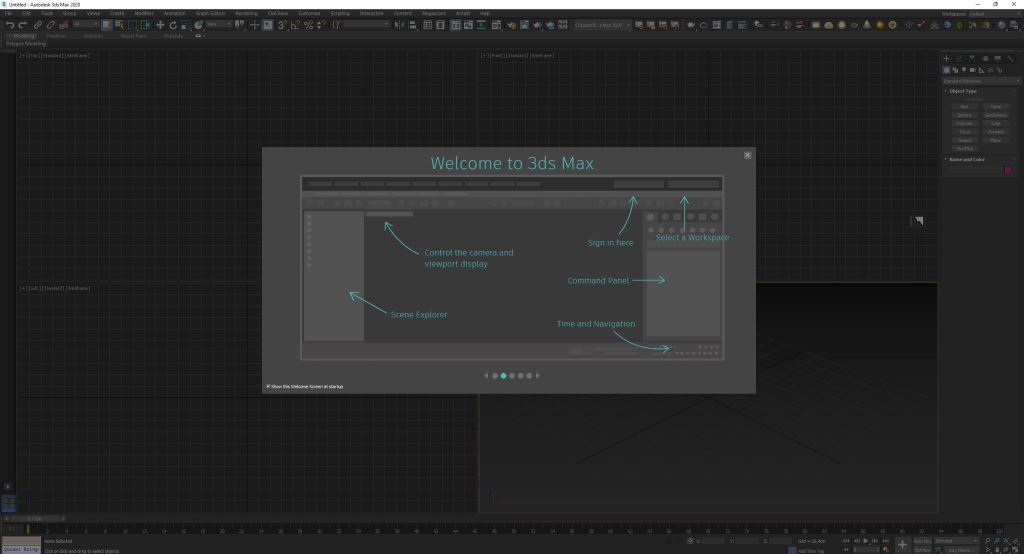
2) Oggetti 3D, primitive standard, primitive estese
Prima della fase dell’animazione, imparerai a creare le forme tridimensionali più semplici (come il cubo, il cilindro, la sfera, ecc.). Questo è il punto di partenza per creare forme più complesse per le tue scene.
Forme 3D primitive standard, primitive estese, tutte le figure geometriche tridimensionali.
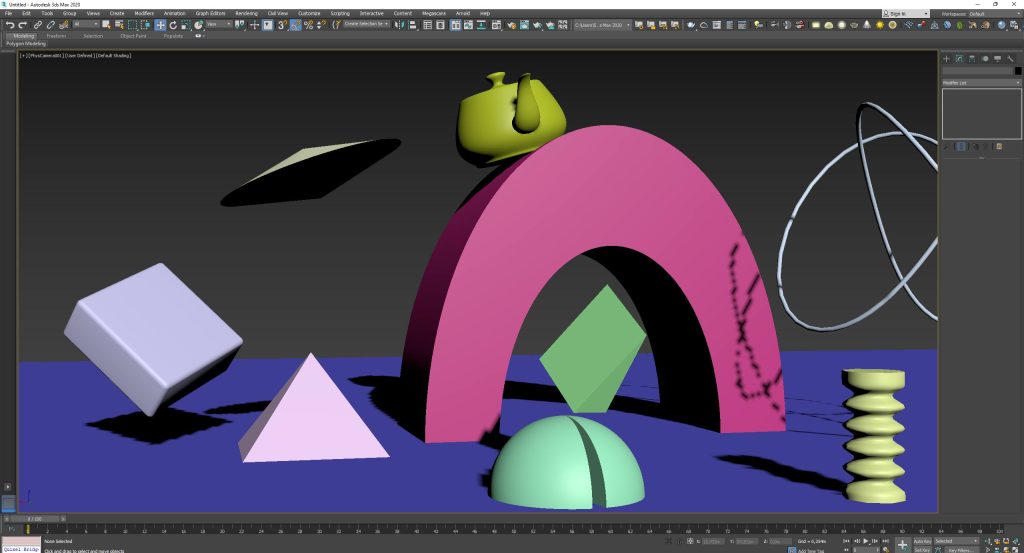
3) Le forme bidimensionali (shape e spline)
È possibile partire da forme bidimensionali per ottenere oggetti 3D di qualità, grazie alle shapes di 3d Studio Max. Quindi creerai dei percorsi di animazione (Path) da far seguire ai tuoi oggetti, per un’anima zione fluida ed efficace.
Il menù delle spline e shapes . Come utilizzare le Forme bidimensionali per le animazioni 3D e la motion graphics. Il menù extended splines, e funzionalità avanzate.
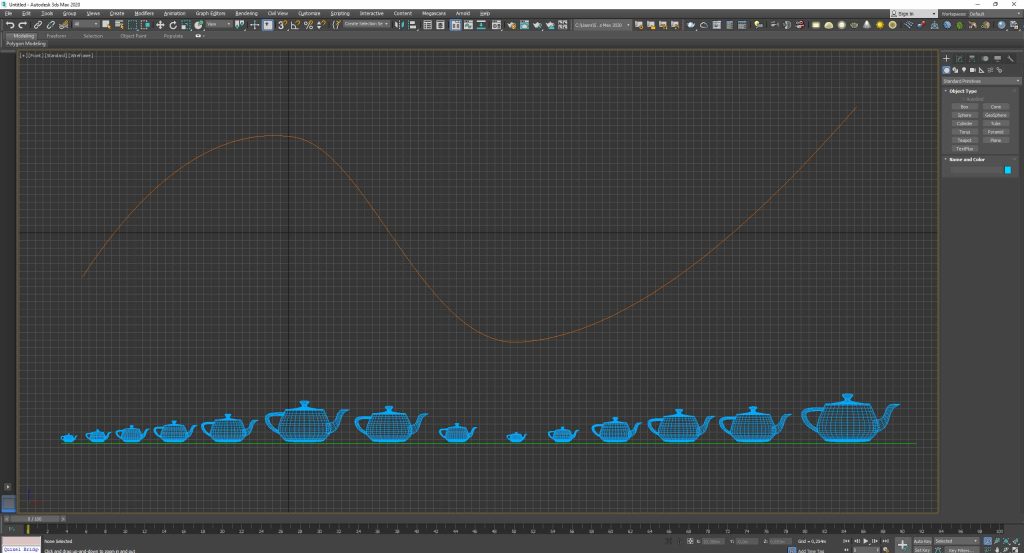
4) Modificare le forme 2D e 3D
Grazie ai modificatori di 3d Studio Max potrai alterare l’aspetto delle tue forme, sia 3D che 2D. Potrai inoltre animarli per creare trasformazioni particolari e di sicuro effetto scenico. Imparerai a scegliere il modificatore corretto per ogni tipo di animazione o motion graphics.
Menù dei modificatori, lo studio di quelli più indicati per l’animazione di oggetti e motion graphics. (bend, FDD, taper, lattice, sweep, lathe, noise, e molti altri). Parametri e funzioni principali dei modificatori.

5) Oggetti composti
Creare oggetti più complessi in maniera veloce è possibile, grazie alle funzioni avanzate di 3ds Studio Max, presenti negli oggetti composti. Booleane, scatter, loft e tutte le altre possibilità offerte dal software e utili al settore dell’animazione.
Oggetti composti e relative funzionalità (Conform, blobmesh, boolean, proboolean, scatter, connect, shapemerge, procutter, loft).

6) Importare modelli 3D da altri software in 3D Studio Max
Importare da altri software i modelli 3D è importante in tutti i settori. Nell’animazione ti avvantaggerai enormemente utilizzando modelli già pronti, modificabili per le proprie esigenze progettuali.
Menu di importazione oggetti, studio dei vari formati di importazione.
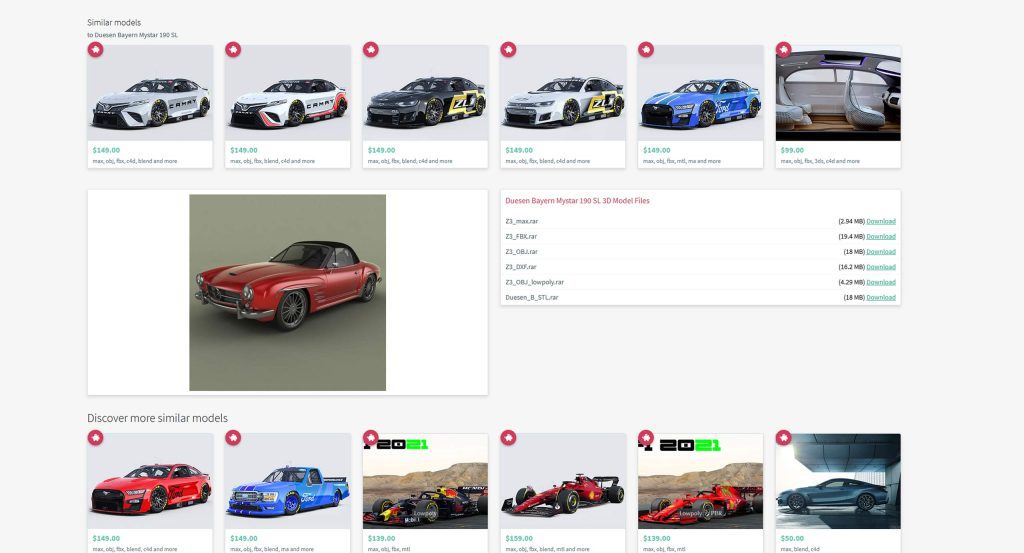
7) Lavorare con i poligoni e le mesh
Le tecniche di modellazione poligonale e mesh sono molto importanti anche nel settore della motion graphics. In questo modulo del corso imparerai a creare le ambientazioni e gli oggetti che andrai successivamente ad animare. Avrai il completo controllo sugli oggetti tridimensionali.
Modifica degli oggetti a livello mesh. Modifica a livello poligonale. Elementi di modifica a livello oggetto di vertex, edge, border, polygon, element, soft selection. Tutte le funzionalità di extrude, bevel, bridge, outline, inset, flip e molti altri. Imparare ad editare la geometria per ogni esigenza di lavorazione.

8) Camere e cineprese virtuali
Inquadrature e tipi di telecamera ti aiuteranno a creare animazioni di alto impatto visivo, grazie ai vari tipi di lenti disponibili su 3d Studio Max. Vedrai come modificare tutti i paramentri utili allo studio della focale e della profondità di campo, cambiando radicalmente l’effetto delle tue scene.
Imparerai ad utilizzare camere diverse per ogni genere di animazione. Menu camere e parametri. Le differenze fra lunghezze focali e campi visivi. Target camera e free camera. Animazione delle camere virtuali.
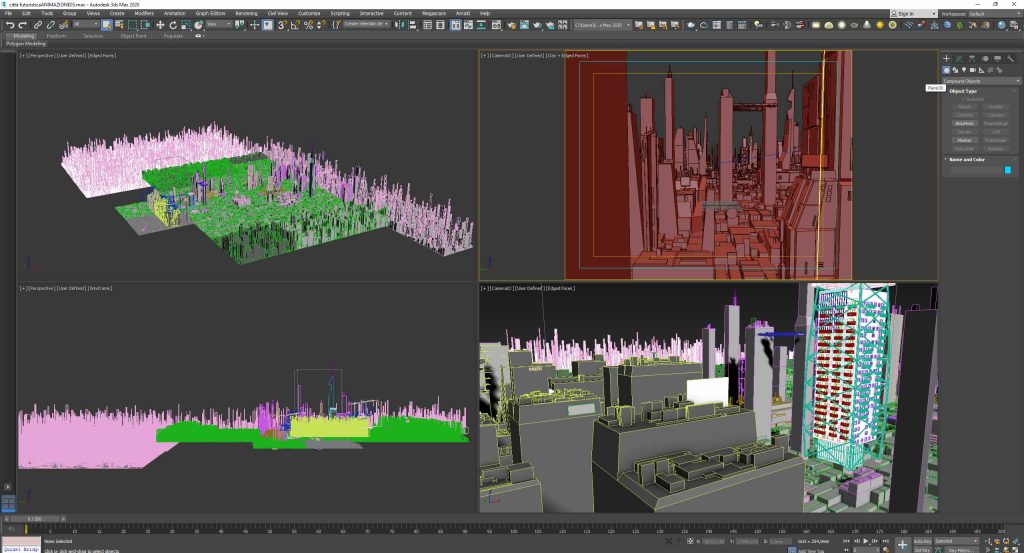
9) Set 3D e ambientazioni per l’animazione
In questo modulo del corso di motion graphics e animazione imparerai a modellare e a creare le tue scenografie. All’interno di queste ambientazioni animerai gli oggetti, le forme e i testi che ti serviranno per il tuo lavoro. Terreni, città, paesaggi, grafiche ed elementi, tutto il necessario per la creazione professionale di set 3D per l’animazione.
Creazione e modelazione di senografie, set 3D e ambientazioni. Modellazione di elementi scenografici.

10) Animazione: keyframe e timeline
Vedremo i concetti di animazione, partendo dai fotogrammi chiave (keyframe) e dalla frequenza dei fotogrammi al secondo. Studierai le differenze fra formato europeo (PAL) a quella USA, fino alla classica “film”. Imposterai le chiavi di animazione sulla timeline di 3d Studio Max.
Parametri della timeline e del pannello configurazione. Studio dei vari formati di animazione. Come creare, modificare e cancellare le chiavi di animazione.

11) Animazione 3D: creare un loop
Inizieremo il nostro percorso di animazione 3D imparando a creare loop continui di oggetti in scena, usando i keyframe di animazione e il curve editor di 3ds Max. Questo servirà ogni volta che la lavorazione necessiterà di oggetti particolari che devono muoversi in loop durante la vostra animazione 3D. Dalle semplici pale di rotazione dell’elicottero, fino a oggetti con disegni particolari per la motion graphics.
Creare un loop di oggetti in 3d Studio Max, usando i keyframe e il curve editor. Varie esercitazioni per loop di oggetti diversi, dalla motion graphics alle pale di rotazione di un elicottero.
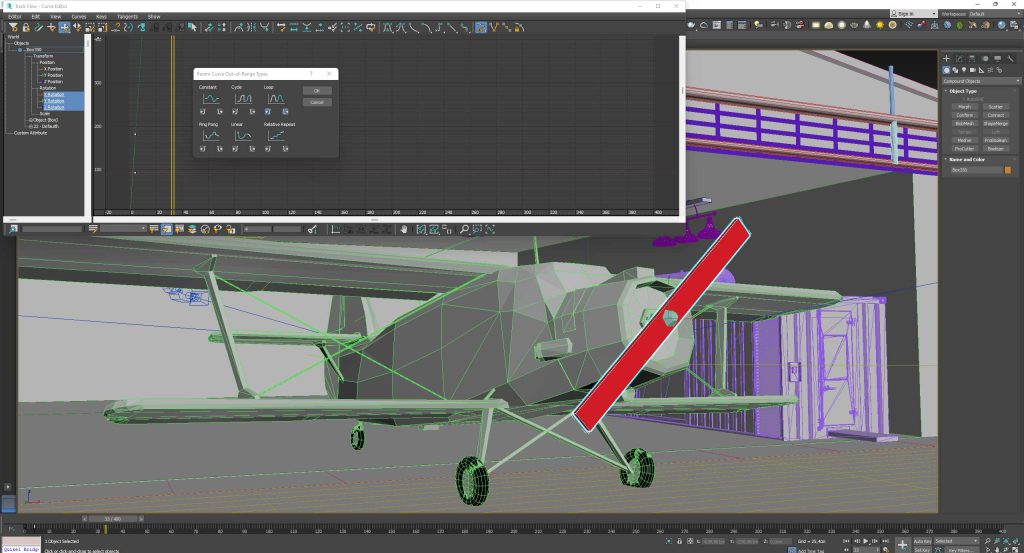
12) Animazione 3D: collegamento gerarchico tra oggetti
Animando più oggetti in scena che facciano parte della stessa animazione può capitare di dovere utilizzare il linking gerarchico, per “unirli” insieme nella stessa. Ad esempio un elica di un aereo, che girando rimanga attaccata alla scocca, e segua l’animazione del corpo principale dello stesso, senza distaccarsi.
Il collegamento gerarchico tra oggetti e il suo significato.
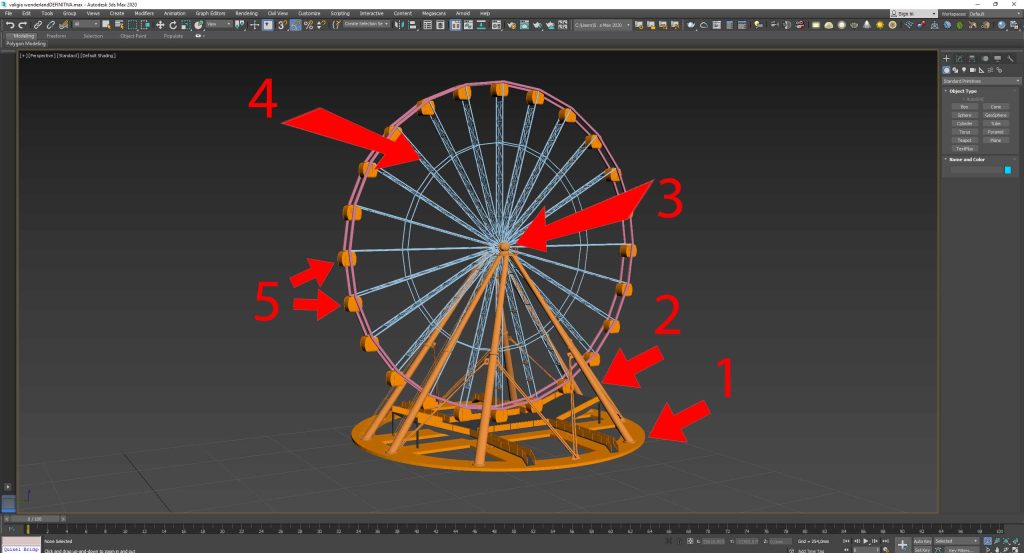
13) Animazione 3D. Creazione e animazione di oggetti dummy
I dummy sono oggetti “finti” e non visibili nei render, si utilizzano come controller di aiuto nell’animazione. Vedremo come l’utilizzo di questi oggetti sia fondamentale e come semplifichino le animazioni più complesse.
Creazione e utilizzo degli oggetti dummy. Meccaniche di animazione con gli oggetti dummy.
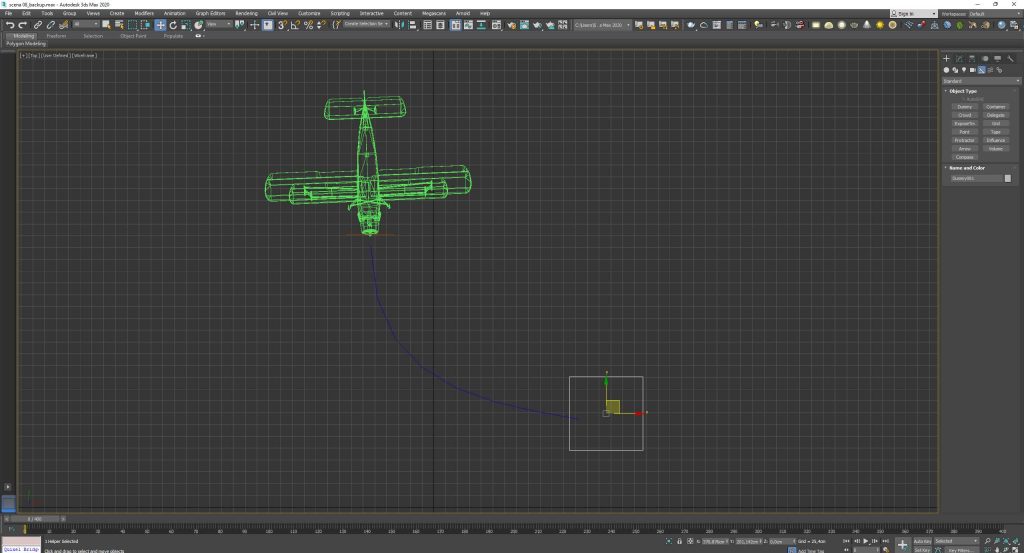
14) Pannello Motion & assegnazione controller di animazione
Tramite il pannello motion di 3d Studio Max, applicheremo ai nostri oggetti da animare i “controller di animazione”. Possono essere considerati dei “modificatori” per quanto riguarda le animazioni. Vedremo come un oggetto animato seguirà perfettamente il percorso disegnato dalla spline, utilizzando il controller di animazione path constraint.
Studio del pannello motion e assegnazione controller di animazione per gli oggetti.
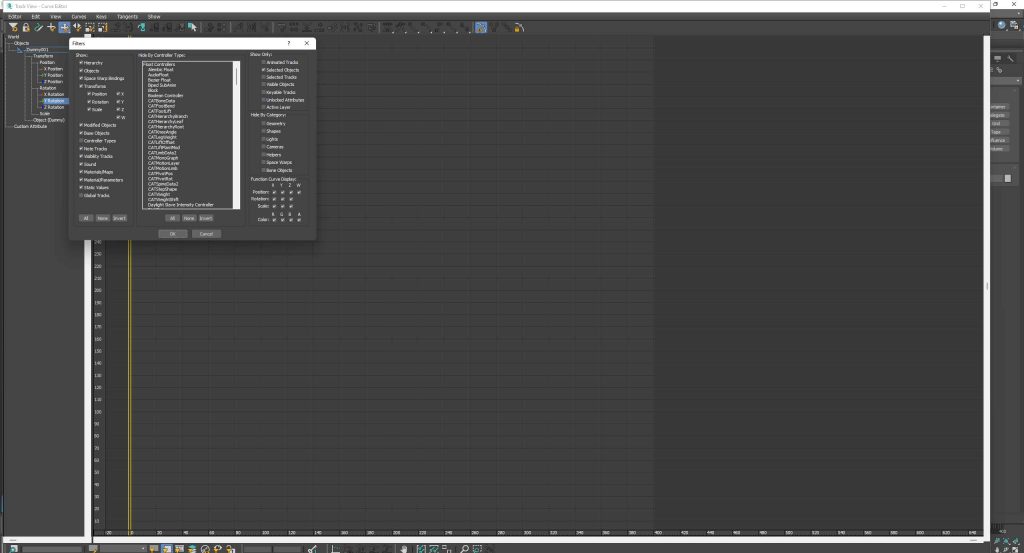
15) Animazione 3D: Il curve editor
Per avere un completo controllo di animazione studieremo il curve editor di 3d Studio Max. Tramite questo potente strumento potrai intervenire con parametri avanzati sulle curve di animazione, perfezionando i movimenti sugli assi x,y e z, e nello spazio 3D.
Il curve editor e i suoi parametri. Esercitazioni specifiche: animazioni con il curve editor.
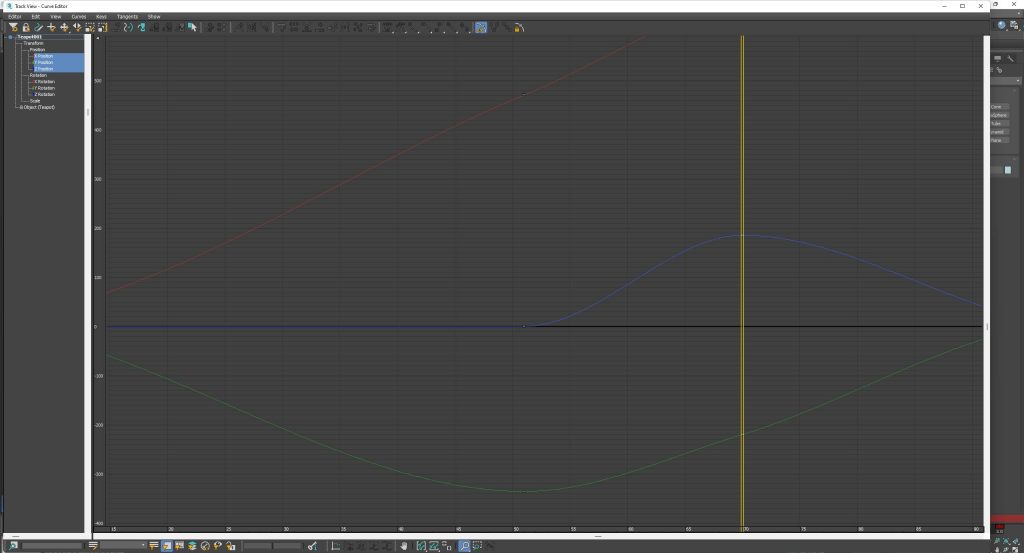
16) Animazione 3D per loghi e grafiche commerciali
L’animazione di loghi aziendali e commerciali per video o animazioni per il web, è una parte importante che verrà trattata in questa parte del corso. Sarai in grado di creare e animare loghi commerciali e aziendali in 3D. Studieremo come un logo 2D in vettoriale potrà essere importato in 3d Studio Max e trasformato in un vero e proprio oggetto tridimensionale.
Importare un tracciato vettoriale in 3d Studio Max, trasformarlo in un oggetto tridimensionale. Ricreare un logo in 3D da un file bidimensionale. Esercitazioni di animazione logo per video e banner pubblicitari.
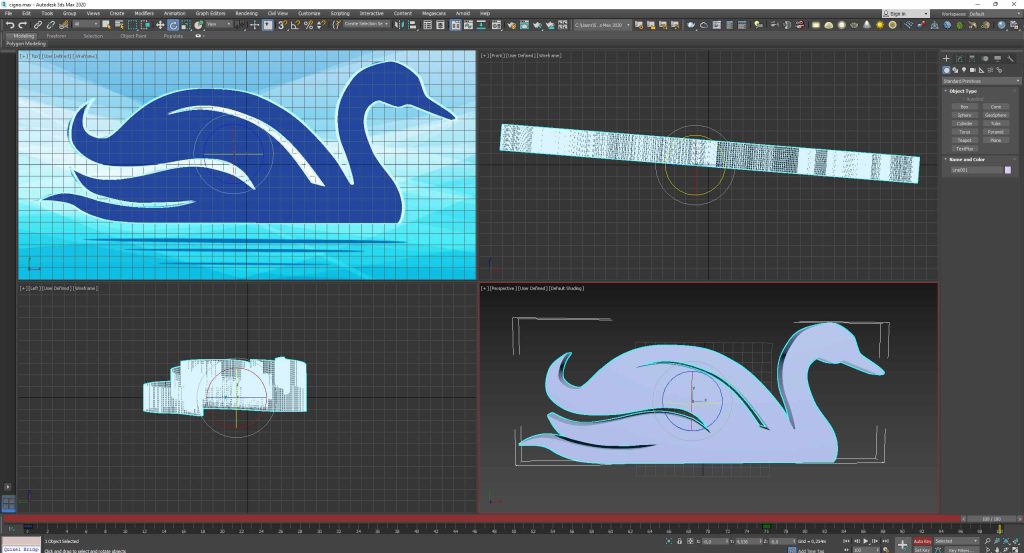
17) Animazione 3D: pubblicità e motion graphics
L’uso della grafica 3D nel mondo televisivo, cinematografico e web è sempre più richiesta e ricercata. Durante il corso analizzeremo tutti i passaggi e le tecniche professionali per creare spot pubblicitari, effetti speciali, video 3D animati per il web, motion graphics per sigle televisive e video musicali.
Studio di tecniche professionali per la creazione di effettistica 3D e post produzione per pubblicità motion graphics, animazione per il web, sigle televisive e video.

18) Storyboard per l’animazione
Prima della realizzazione sul computer e dell’utilizzo di 3d Studio Max e After Effects, lo studio di un progetto, inizia sulla carta. Si potrà procedere alla creazione del progetto passo dopo passo disegnando i concetti e le idee da esprimere a video, rendendosi conto anticipatamente delle tempistiche di animazione e le rese progettuali. Imparerai a creare storyboard per i tuoi progetti in maniera professionale e conoscerai il linguaggio di scrittura.
Come si crea uno storyboard e il suo significato per la creazione di progetti animati. Linguaggio di scrittura di storyboarding.
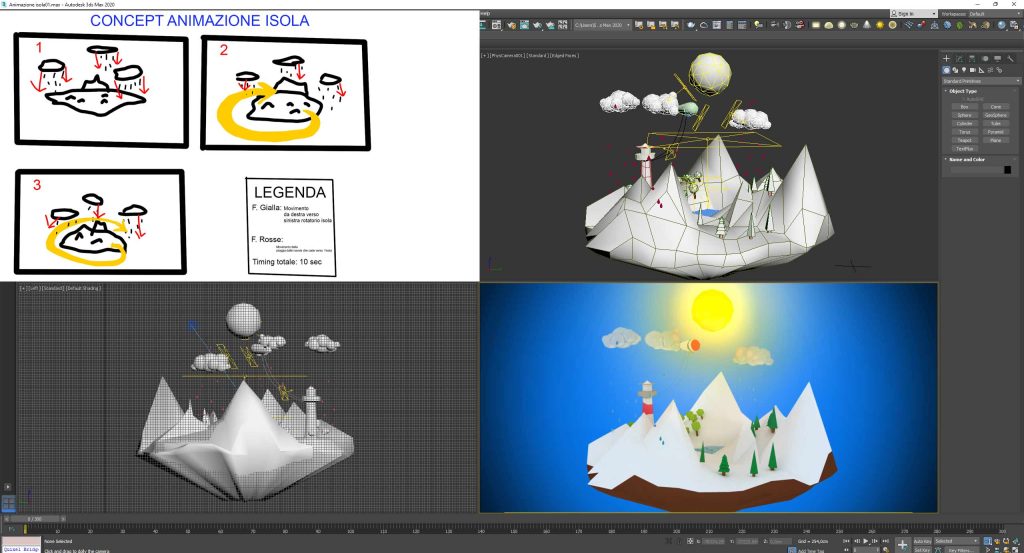
19) Mass FX. Gestione della fisica in 3d Studio Max
Studierai il potentissimo strumento per simulare la fisica tra oggetti in 3d Studio Max. Potrai creare collisioni, fratture, esplosioni o fare interagire uno con l’altro gli oggetti in scena. Mass FX è fondamentale per la gestione di scene animate dove la componente di simulazione di forze fisiche (forza di gravità, accelerazione, ecc..) sia di particolare rilevanza.
Studio del tool fisico MASS FX di 3d Studio Max. Esercitazioni sul tool per gestire la fisica degli oggetti durante le animazioni 3D.
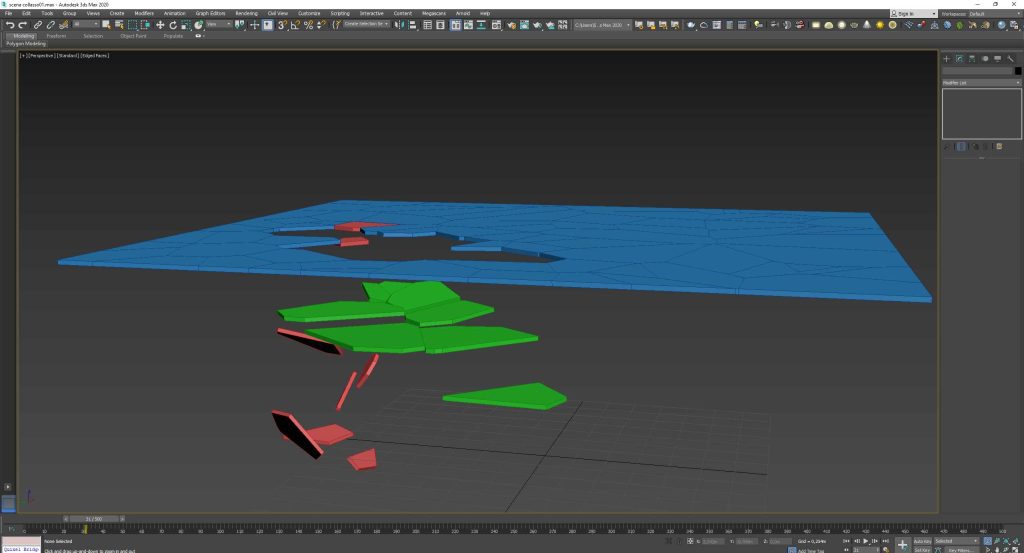
20) Animazione 3D: space warps & forces
Tramite l’utilizzo degli space warps e forces di 3d Studio Max, imparerai a creare e animare oggetti mossi da forze che intervengono dall’esterno, come il vento. Vedremo come simulare un esplosione in maniera realistica, utilizzando una “forza” di 3d Studio Max chiamata “pbomb”e facendola interagire con il motore fisico Mass FX.
Gli space warps e le forze di 3d Studio Max. Imparare a fare dialogare le forze degli spacewarps con il motore fisico Mass FX; creare animazione realistiche ed estremamente convincenti.

21) Ottimizzare una scena animata complessa: comporre una animazione a livelli
Per ottimizzare i tempi di calcolo di rendering nelle animazioni più complesse, dove sono presenti in scena moltissimi dettagli e oggetti da animare, si utilizza la tecnica della composizione del rendering a livelli. Imparerai a renderizzare singolarmente tutte le sequenze di animazione, per poi comporle successivamente in After Effects. Questa tecnica permette di realizzare animazioni di una certa complessità scenica (con un elevato numero di poligoni) anche senza avere un super computer.
Studio e tecnica per renderizzare scene animate a livelli. Imparare a gestire le sequenze di animazione a livelli. Da 3d Studio Max ad After Effects: come montare le sequenze per creare un’unica animazione video.
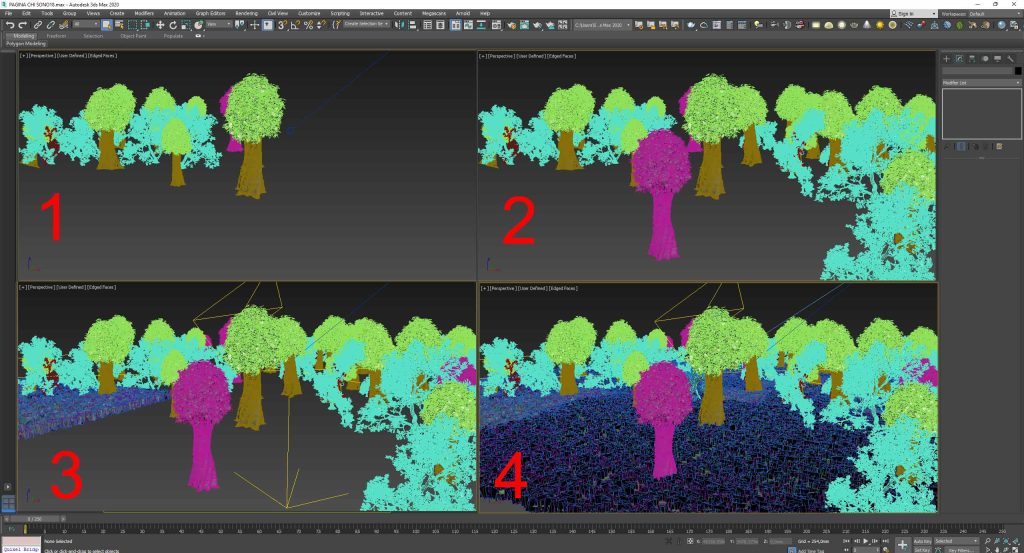
22) Il rendering per l’animazione
Analizzeremo come ottimizzare le impostazioni di rendering per ogni tipo di animazione e motion graphics; formati video e risoluzione, parametri di uscita, rendering a livelli, finestra di rendering e tutto ciò che serve all’ottimizzazione dei frame di animazione.
Il pannello del rendering e i suoi parametri. Lo studio dei vari formati e le differenze dell’output size (custom, PAL, HD ed altri) a seconda del dispositivo dove il lavoro sarà presentato (monitor, tv, proiettore, cartaceo).
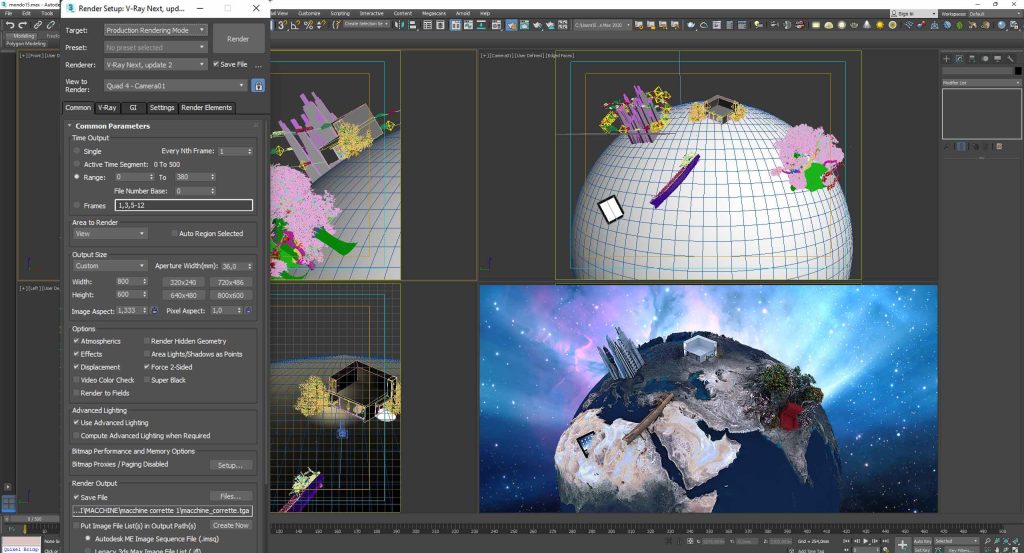
23) Il motore di rendering V-Ray
Il motore di rendering V-Ray è lo strumento software più potente e realisitco disponibile oggi sul mercato. La sua versatilità permette lo sviluppo di animazioni professionali e cinematografiche, senza trascurare l’aspetto della velocità di rendering.
Imparare a gestire V-Ray per l’animazione. Studio dei parametri di rendering. Ottimizzare i settaggi e prestazioni di V-Ray.
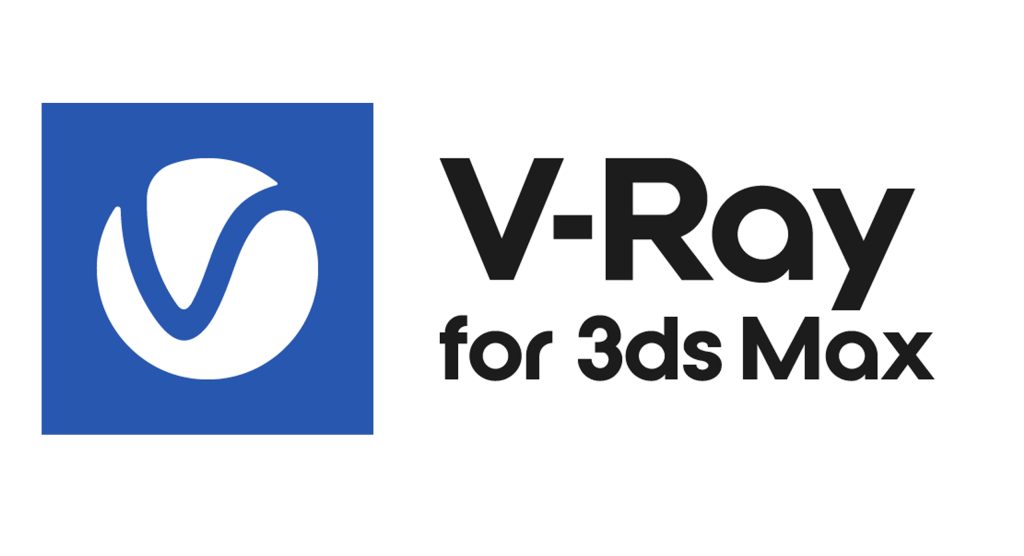
24) Luci e illuminazione + Vray lights
In questa sezione del corso analizzeremo come disporre le luci e l’illumiazione in maniera ottimale per ogni tipologia di animazione: dalla motion graphics alle ambientazioni cinematografiche. Notturna, diurna, effetti speciali, albe, tramonti, ambientazioni fantascientifiche e tutto quello che si può immaginare.
II pannello luci e ombre di 3d Studio max, le luci di Vray. Tecniche di illuminazione per animazioni e motion graphics.

25) Texturing e materiali + VRay materials
Ogni oggetto e ambientazione o scena, avrà bisogno dei suoi materiali realistici; sarai in grado di crearli e di gestirli al meglio per ogni esigenza lavorativa, grazie ai numerosi parametri messi a disposizione
da V-Ray.
Materiali e creazione di texture. Modifica dei materiali. Come importare ed esportare un materiale. Materiali realistici per scenografie e animazioni cinematografiche. Materiali particolari per motion graphics e animazione cartoon.
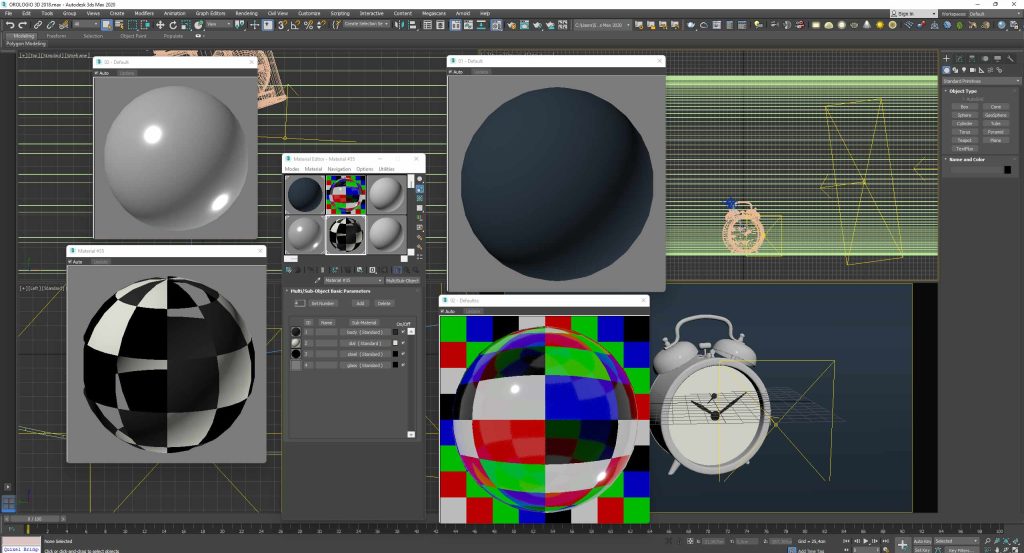
26) Post produzione video
Per ottimizzare e lavorare le animazioni fatte in 3d Studio Max occorre intervenire con la post produzione video. Nel corso imparerai a fare dialogare 3d Studio Max con After Effects per avere un controllo totale sul progetto. Importare, lavorare e modificare, salvare e renderizzare sequenze e frame video è uno degli obbiettivi del corso. Gestirai gli effetti video, gli effetti speciali, le maschere, la color correction, i canali alfa, e tutto quello che vi occorrerà per padroneggiare lo strumento a livello professionale.
Studio e tecniche della post produzione video da applicare sui filmati 3D prodotti su 3d Studio Max. Come fare dialogare 3d Studio Max e After Effects.